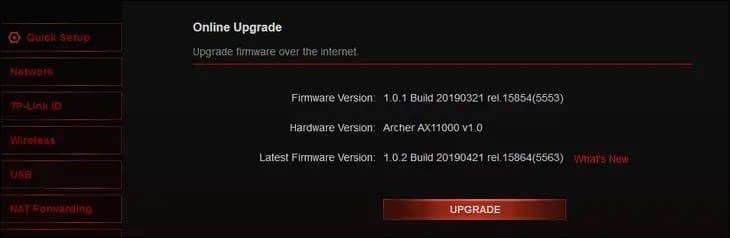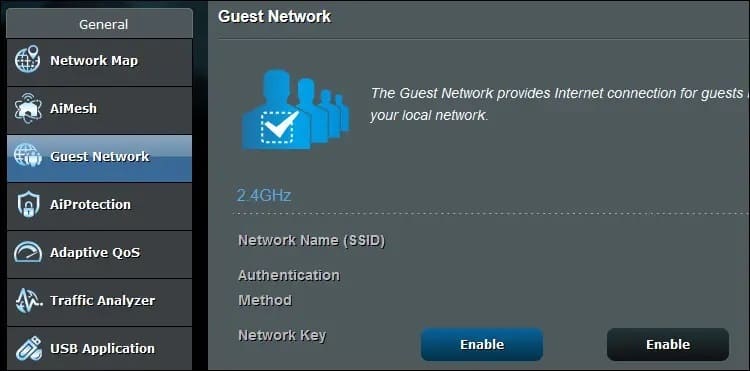13 شيئًا يجب عليك فعله بعد توصيل جهاز التوجيه الجديد
يعد الحصول على موجه Wi-Fi جديد هو الوقت المثالي لتحديث كلمات المرور الخاصة بك وإعداد شبكة ضيف وتأمين جهاز التوجيه الخاص بك.
لقد قمت للتو بتوصيل جهاز توجيه Wi-Fi الجديد. ماذا الآن؟ إنه وقت مثالي لإعداد الأشياء بأفضل الممارسات من البداية وتحقيق أقصى استفادة من أجهزتك الأسرع والأفضل والمحدثة.
ضع في اعتبارك البدء بسجل نظيف
قبل أن ننظر إلى خيارات التكوين الفردية ، فلنتحدث عن البدء بسجل نظيف. من المغري “استنساخ” إعدادات جهاز التوجيه القديم والقيام بكل شيء كما فعلت من قبل. وثق بنا ، نحصل عليه.
تعد إضافة مجموعة من الأجهزة مثل كاميرات Wi-Fi ومعدات المنزل الذكي إلى شبكتك المنزلية أمرًا شاقًا. وإذا كنت مسؤول الدعم الفني في أسرتك ، فربما تريد تجنب صراخ الجميع ، “لماذا لا يعمل جهازي اللوحي؟!” خلال اليوم أو اليومين التاليين.
ولكن من وجهة نظر أمنية ، لا يوجد شيء أفضل من مسح السجل والبدء بشبكة جديدة تمامًا. في الواقع ، إنها الطريقة الوحيدة المؤكدة لطرد الناس من شبكة Wi-Fi الخاصة بك والتأكد من قفلها بشكل صحيح. نحن نعلم أنه أمر مزعج ، ولكن هناك بعض الأسباب المقنعة للبدء من جديد باستخدام اسم شبكة Wi-Fi وكلمة مرور جديدين.
تكوين مجموعة المودم / جهاز التوجيه الخاص بمزود خدمة الإنترنت
معظم عمليات التهيئة التي ستفعلها عندما تحصل على موجه Wi-Fi جديد تكون على جهاز توجيه Wi-Fi نفسه ، ولكن سيحتاج الكثير من الأشخاص إلى العبث بالمعدات التي يوفرها مزود خدمة الإنترنت (ISP).
إذا سبق لك استخدام المودم المدمج / موجه Wi-Fi الخاص بمزود خدمة الإنترنت ، فيجب إجراء تغييرين في التكوين للحصول على تجربة سلسة مع جهاز توجيه Wi-Fi الجديد. أولاً ، تحتاج إلى وضع وحدة التحرير والسرد الخاصة بمزود خدمة الإنترنت في وضع الجسر. يخبر وضع الجسر جهاز توجيه مزود خدمة الإنترنت بالتوقف عن العمل كموجه وبدء تمرير اتصال الإنترنت إلى جهاز توجيه Wi-Fi الجديد.
إذا لم تضع جهاز التوجيه الذي يوفره مزود خدمة الإنترنت في وضع الجسر ، فقد يتسبب ذلك في حدوث تأخر وعدم استقرار الاتصال ومشكلات أخرى تنشأ عن اتصالك الذي يمر عبر عملية ترجمة عنوان الشبكة (NAT) مرتين. بينما تحذرك بعض الأجهزة من وجود مشكلة مزدوجة في NAT (سيحذرك Xbox ، على سبيل المثال ، برسالة “Double NAT Detected” في قائمة الشبكة) ، فإن معظم الأجهزة لن تفعل ذلك ، وستترك في لماذا لا يبدو أن بعض الخدمات تعمل بشكل صحيح.
ثانيًا ، تحتاج إلى إيقاف تشغيل راديو Wi-Fi في وحدة التحرير والسرد لموجه Wi-Fi الخاص بمزود خدمة الإنترنت. تقوم بعض الطرز بتعطيل Wi-Fi تلقائيًا عندما تضع وحدة التحرير والسرد في وضع الجسر ، لكن العديد منها لن يفعل ذلك. إذا لم تقم بتعطيل راديو Wi-Fi ، فستضيف تداخل Wi-Fi وازدحامًا إلى المجال الجوي نفسه الذي تنشر فيه موجه Wi-Fi الجديد.
قم بتحديث البرنامج الثابت
لقد قمت للتو بفك حزم جهاز التوجيه وتوصيله ، مما يعني أنه يقوم بتشغيل البرامج الثابتة التي تومض على الجهاز أثناء التصنيع. من المحتمل ألا يكون قديمًا بشكل مؤلم ، ولكن من الجيد تحديث البرامج الثابتة فورًا عند تشغيل جهاز التوجيه لأول مرة وقبل العبث بأي إعدادات أخرى.
لا يقتصر تحديث البرامج الثابتة على ضمان تطبيق أي إصلاحات للأخطاء وتصحيحات الأمان ، ولكنه يضمن أيضًا تحديث واجهة جهاز التوجيه الخاص بك ومطابقتها لوثائق تعليمات الشركة المصنعة ، إذا احتجت إلى الرجوع إليها.
قم بتمكين التحديثات التلقائية
يحب بعض الأشخاص إيقاف تشغيل التحديثات التلقائية لأنهم يديرون شبكتهم المنزلية بعناية بطريقة عملية للغاية. إذا كنت من النوع الذي يتفحص ملاحظات إصدار البرامج الثابتة ويتردد على منتديات الشبكة لمعرفة المشكلات التي يواجهها مسؤولو أنظمة شبكات الهوايات الأخرى مع تحديثات البرامج الثابتة المختلفة ، فهذه ليست النصيحة لك.
لكن معظم الناس يقعون في المعسكر المعاكس تمامًا ، وهو معسكر عدم تحديث البرامج الثابتة على جهاز التوجيه الخاص بهم وتشغيله لسنوات مع البرامج الثابتة التي عفا عليها الزمن ونقاط الضعف الأمنية المحتملة.
تقوم بعض أجهزة التوجيه الحديثة ، وخاصة الأنظمة الشبكية مثل تلك الموجودة في Eero و Nest ، بتحديث نفسها تلقائيًا (وهو أحد الأسباب التي نوصي بها الأشخاص لمنح والديهم وأقاربهم شبكة Wi-Fi). ولكن إذا لم يكن لديك ، فتأكد من تشغيله حتى لا تقلق بشأن البحث عن التحديثات في المستقبل.
إذا كان جهاز التوجيه الخاص بك لا يدعم التحديثات التلقائية ، فمن المفيد وضع تذكير في التقويم الخاص بك للتحقق من تحديثات البرامج الثابتة كل بضعة أشهر.
قم بتحديث كلمة مرور المسؤول
كلمة مرور المسؤول هي أحد الجوانب التي يتم التغاضي عنها بشكل متكرر في أمان جهاز التوجيه. لا يزال لدى العديد من الطرز مجموعات تسجيل دخول وكلمة مرور افتراضية مشتركة للمسؤول يمكنك بسهولة تخمينها أو البحث عنها على الإنترنت. قد تحتوي النماذج الأحدث على كلمات مرور شبه عشوائية. في كلتا الحالتين ، تتم طباعة كلمة المرور دائمًا مباشرةً على الملصق المرفق بالموجه.
على هذا النحو ، من الأفضل تغيير كلمة المرور الافتراضية إلى شيء جديد لضمان أن الوصول إلى جهاز التوجيه الخاص بك ليس بسيطًا مثل تجربة مجموعة مشتركة أو مجرد قراءة تسجيل الدخول مباشرة من جسم جهاز التوجيه.
قم بتمكين أفضل تشفير Wi-Fi
تتوافق أجهزة Wi-Fi الحديثة مع معايير تشفير Wi-Fi القديمة ، ولكن هذا لا يعني أنه يجب عليك الاستمرار في استخدامها لمجرد أنك استخدمتها في الماضي.
أفضل تشفير Wi-Fi لاستخدامه هو WPA3 ، ولكن إذا كانت لديك أجهزة على شبكتك لا يمكنك استبدالها بسهولة أو التبديل إلى Ethernet ، فإننا نوصيك باستخدام WPA2 AES. على عكس معايير تشفير Wi-Fi السابقة التي تم إهمالها الآن ، لا يزال WPA2 AES يعتبر آمنًا.
قم بتغيير كلمة مرور Wi-Fi الافتراضية
تأتي معظم أجهزة التوجيه الآن مع كلمة مرور شبه عشوائية تم تعيينها على أنها كلمة مرور افتراضية. مثل تسجيل دخول المسؤول وكلمة المرور ، تكون كلمة المرور هذه عادةً على ملصق متصل بالموجه.
على الرغم من أنها أفضل من كلمات مرور المشرف الافتراضية المبسطة التي لا تزال تستخدمها العديد من أجهزة التوجيه ، فإن كلمة مرور Wi-Fi المحددة مسبقًا لجهاز التوجيه الخاص بك ليست عشوائية أو آمنة كما قد تعتقد.
يؤدي تبديلها فورًا باستخدام كلمة مرور Wi-Fi أفضل وأطول إلى إبعادك عن مشكلات الأمان الملازمة لكلمات المرور المنشأة مسبقًا ، والأهم من ذلك ، كلمة المرور المطبوعة هناك مباشرةً على الجهاز المقصود تأمينه.
قم بتغيير SSID الافتراضي
في حين أن العديد من أجهزة توجيه Wi-Fi ، وخاصة أجهزة التوجيه الشبكية ، ستطالبك بإدخال SSID منذ البداية ، فإن الكثير من أجهزة التوجيه في السوق تأتي مع خيار افتراضي.
استخدام SSID الافتراضي ليس نهاية العالم ، ولكن SSID الافتراضي دائمًا ما يرسل معلومات حول جهاز التوجيه الخاص بك. لن يؤدي تغيير SSID إلى ردع مهاجم كفء وحازم عن جمع معلومات حول أجهزتك ، ولكن التبديل من الإعداد الافتراضي المحدد مسبقًا إلى شيء آخر لا يضر أبدًا. كما هو الحال دائمًا ، تجنب أي معلومات تعريفية. يعد التبديل من SSID الافتراضي الخاص بـ “Netgear98” إلى “Apartment2A” بمثابة تخفيض أمان.
قم بتمكين شبكة الضيف
يعد تمكين شبكة الضيف من البداية طريقة رائعة لتجنب التعامل مع المشكلات المستقبلية ومشكلات الأمان. لماذا يهم؟ يمنحك إعطاء شخص ما كلمة المرور لشبكة Wi-Fi الرئيسية الخاصة بك وصولاً مباشرًا إلى شبكتك المنزلية بالكامل وكل شيء عليها. من ناحية أخرى ، تم تصميم شبكة الضيف لمنح الأشخاص الوصول إلى الإنترنت دون فتح الشبكة بالكامل لهم.
إن استخدام شبكة الضيف للضيوف يمنعك من أن ينتهي بك الأمر في موقف تحتاج فيه إلى تحديث كلمة مرور Wi-Fi الخاصة بك ، لكنك متردد في القيام بذلك بسبب متاعب إعادة تعيين كلمة المرور على عشرات وعشرات الأجهزة. عند إعادة تعيين كلمة مرور شبكة الضيف ، يمكنك فقط إعطاء كلمة مرور جديدة لأي ضيف في المرة القادمة التي يأتون فيها. تحقق من أفضل ممارسات شبكة ضيف Wi-Fi عند إعداد شبكة الضيف الخاصة بك.
تغيير خوادم DNS الخاصة بك
قد لا تفكر في خوادم نظام الاسم الديناميكي (DNS) كثيرًا – أو أبدًا – ولكن يجب أن تأخذ لحظة للتفكير في DNS عند إعداد جهاز توجيه جديد.
إذا لم تختر خادم DNS ، فسيتم تعيين جهاز التوجيه بشكل افتراضي على استخدام خوادم DNS الخاصة بمزود خدمة الإنترنت. هناك الكثير من أسباب الخصوصية والأمان والسرعة للتبديل من DNS الخاص بمزود خدمة الإنترنت ، لذلك يمكنك القيام بذلك أيضًا أثناء تشغيل هذه القائمة من أفضل ممارسات جهاز توجيه Wi-Fi بسرعة.
تحقق من تعطيل الوصول البعيد
عادةً ما يتم تعطيل الوصول عن بُعد افتراضيًا ، ولكن نظرًا لأنك بالفعل في لوحة تحكم جهاز التوجيه وتقوم بإجراء تدقيق شامل ، فقد حان الوقت الآن لتحديد خيار الوصول عن بُعد والتأكد من تعطيله.
لا تتمتع بعض أجهزة التوجيه بوصول تقليدي عن بعد ، حيث يمكنك تسجيل الدخول إلى لوحة التحكم الإدارية عن طريق الاتصال بعنوان IP العام لجهاز التوجيه. تتمتع الأنظمة الأساسية مثل eero و Nest Wi-Fi بإدارة قائمة على السحابة عبر التطبيقات الخاصة بها ، لذا تأكد من استخدام كلمة مرور قوية لحسابك وتمكين المصادقة الثنائية عند توفرها.
قم بتعطيل WPS و UPnP
الإعداد المحمي بتقنية Wi-Fi (WPS) والتوصيل والتشغيل العالمي (UPnP) هما بروتوكولان يهدفان إلى تسهيل إعداد الأجهزة على شبكة Wi-Fi وتكوين الاتصالات تلقائيًا مع جهاز التوجيه الخاص بك.
إنهم يفعلون ذلك ، في الإنصاف. لكنهم قدموا أيضًا مجموعة من الثغرات الأمنية. لم تعد بعض أجهزة التوجيه تتضمن WPS ، ولكن يجب عليك التحقق من جهازك بغض النظر عن ذلك وتعطيله. لا يزال UPnP مضمنًا في أجهزة التوجيه ويتم تشغيله عادةً افتراضيًا ، لذا تحقق من ذلك أيضًا وقم بتعطيله. وإذا كانت لديك مشكلات مع تعطيل UPnP ، فيمكنك دائمًا إعادة توجيه المنافذ يدويًا للخدمات التي تحتاجها.
خطط لترقية جهاز التوجيه التالي
“Woah، woah، woah، لقد اشتريت للتو جهاز التوجيه هذا!” قد تفكر. وهذا رد فعل عادل تمامًا لرؤيتنا ننهي هذه القائمة من خلال اقتراح أنك بحاجة إلى التخطيط لشراء جهاز توجيه آخر.
لكن معظم الناس يشترون جهاز توجيه Wi-Fi ويستخدمونه حتى آخر نَفَس (أو حتى يصبح غير مستقر وبطيئًا لدرجة أنهم يرغبون في أن يتخلى عن الشبح). أفضل طريقة لمنع نفسك من أن تصبح ذلك الشخص مع جهاز توجيه Wi-Fi قديم للغاية وعفا عليه الزمن ومحبط للغاية هو تدوين ملاحظة ذهنية الآن – أثناء إعداد جهاز التوجيه الجديد الخاص بك – لاستبداله. والأفضل من ذلك ، ضع تذكيرًا في التقويم الخاص بك لإعادة زيارة الموضوع.
متى يجب أن تفكر في بديل؟ نوصي الأشخاص باستبدال أجهزة توجيه Wi-Fi الخاصة بهم كل 3-5 سنوات. إذا كنت تريد أداء أفضل وتحديثات منتظمة للميزات ، فقم بالترقية كل ثلاث سنوات. إذا كنت تريد تجنب مشاكل الأمان والتقادم ، فقم بالترقية كل خمسة. مهما فعلت ، لا تنتظر حتى تتمكن من التحقق من كل عنصر في قائمة العلامات هذه ، فقد حان وقت الترقية.